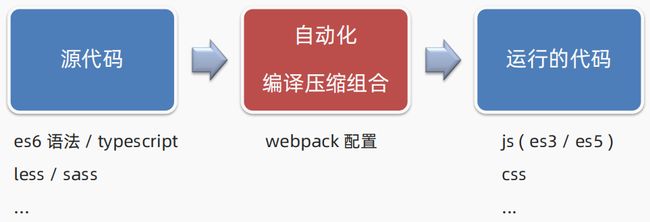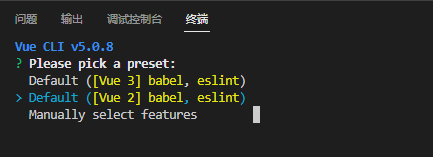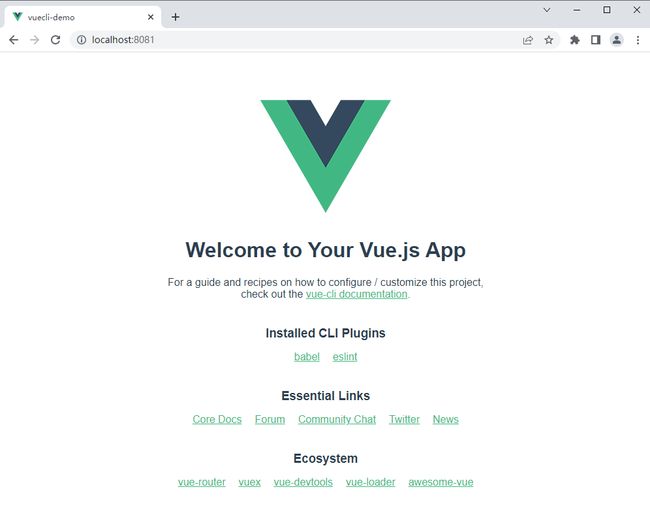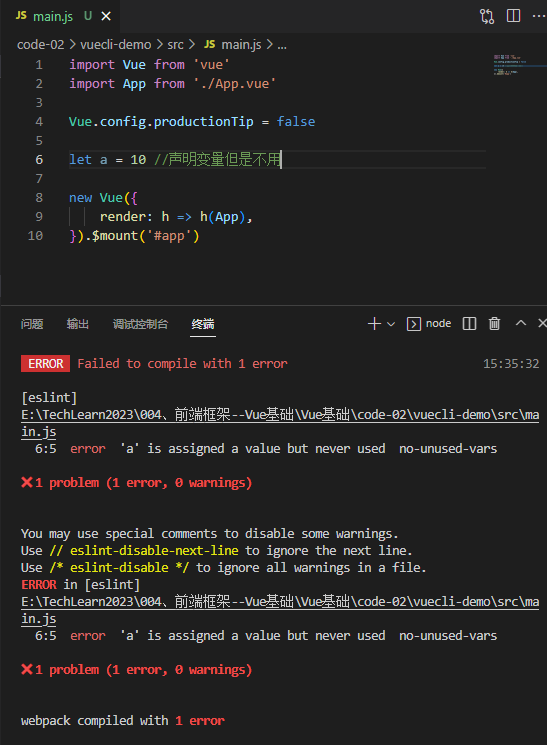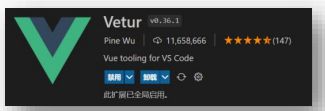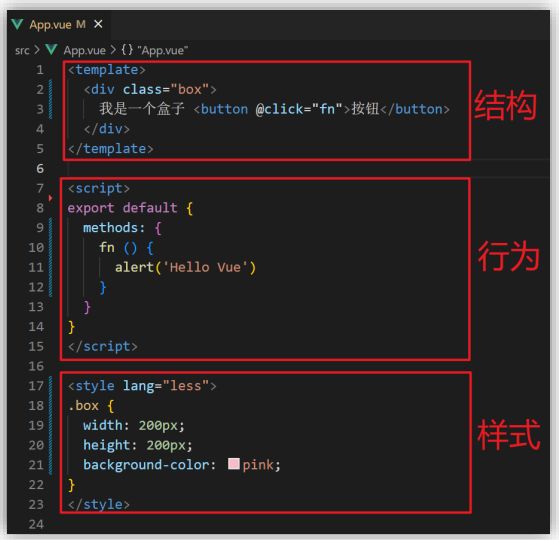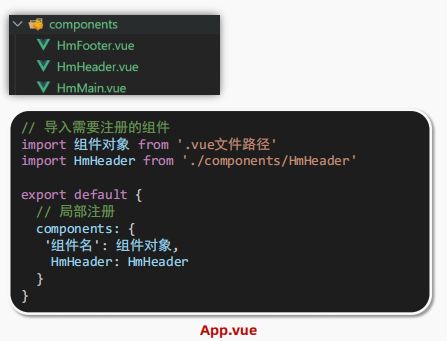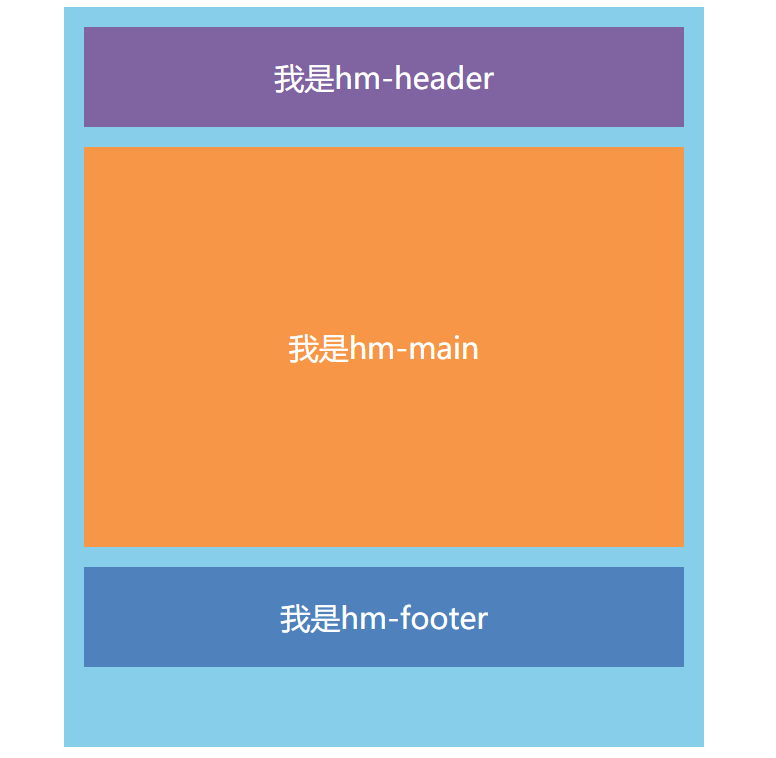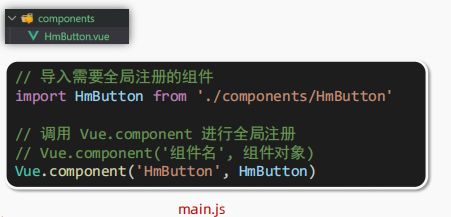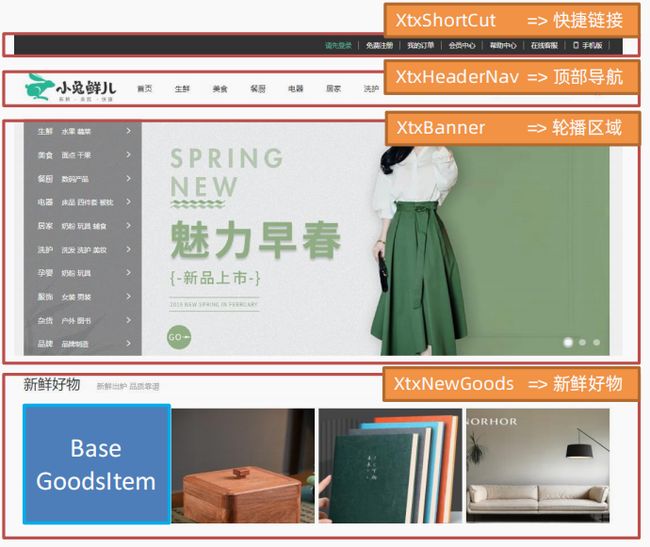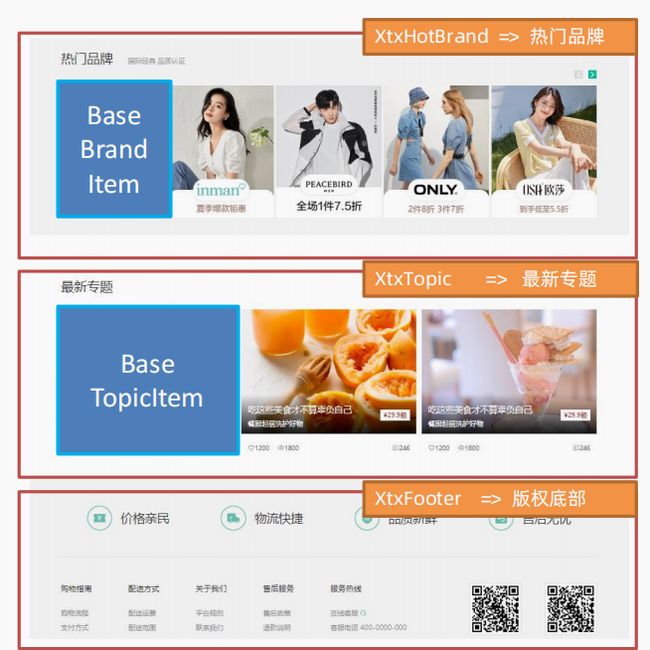Vue2基础五、工程化开发
零、文章目录
Vue2基础五、工程化开发
1、工程化开发和脚手架
(1)开发 Vue 的两种方式
- 核心包传统开发模式:基于 html / css / js 文件,直接引入核心包,开发 Vue。
工程化开发模式:基于构建工具(例如:webpack ) 的环境中开发 Vue。
- **工程化开发模式优点:**提高编码效率,比如使用JS新语法、Less/Sass、Typescript等通过webpack都可以编译成浏览器识别的ES3/ES5/CSS等
- 工程化开发模式问题:
- webpack配置不简单
- 雷同的基础配置
- 缺乏统一的标准
- **脚手架Vue CLI:**为了解决以上问题,所以我们需要一个工具,生成标准化的配置,这个工具就是脚手架Vue CLI
(2)脚手架Vue CLI
-
基本介绍:
-
Vue CLI 是Vue官方提供的一个
全局命令工具 -
可以帮助我们
快速创建一个开发Vue项目的标准化基础架子。【集成了webpack配置】
-
-
好处:
- 开箱即用,零配置
- 内置babel等工具
- 标准化的webpack配置
-
使用步骤:
- 全局安装(只需安装一次即可)
yarn global add @vue/cli或者npm i @vue/cli -g - 查看vue/cli版本:
vue --version或者vue --V - 创建项目架子:
vue create project-name(项目名不能使用中文) - 启动项目:
yarn serve或者npm run serve(命令不固定,找package.json)
- 全局安装(只需安装一次即可)
2、搭建模板项目
(1)工具准备
- 全局安装
@vue/cli模块包,卡主可以ctrl c 停止重新来
yarn global add @vue/cli
# OR
npm install -g @vue/cli
- 查看
Vue命令版本,如果出现版本号就安装成功, 否则失败
vue -V
(2)创建项目启动服务
-
**概要:**用Vue命令, 创建一个脚手架项目, 并启动webpack开发服务器
-
步骤:
- 创建项目,
项目名不能带大写字母, 中文和特殊符号
# vue create是命令, vuecli-demo是项目名
vue create 01-vuecli-demo
- 选择模板,
可以上下箭头选择, 回车确定, 弄错了ctrl+c从第1步来
- 终端切换脚手架项目下, 启动服务
cd 01-vuecli-demo
npm run serve # 或yarn serve
- 浏览器中输入地址,运行成功
(3)项目目录介绍
01-vuecli-demo
│─node_modules 第三包文件夹
├─public 放html文件的地方
│ ├─favicon.ico 网站图标
│ └─index.html index.html 模板文件 ③
├─src 源代码目录 → 以后写代码的文件夹
│ └─assets 静态资源目录 → 存放图片、字体等
│ └─components 组件目录 → 存放通用组件
│ └─App.vue App根组件 → 项目运行看到的内容就在这里编写 ②
│ └─main.js 入口文件 → 打包或运行,第一个执行的文件 ①
└─.gitignore git忽视文件
└─babel.config.js babel配置文件
└─jsconfig.json js配置文件
└─package.json 项目配置文件 → 包含项目名、版本号、scripts、依赖包等
└─README.md 项目说明文档
└─vue.config.js vue-cli配置文件
└─yarn.lock yarn锁文件,由yarn自动生成的,锁定安装版本
-
虽然脚手架中的文件有很多,但是重要的只有三个文件
- main.js 入口文件
- App.vue App根组件
- index.html 模板文件
-
其他文件的说明可以参考webpack详解和npm与包
(4)运行流程
- 一切从main.js开始, 到index.html结束
3、搭建自定义项目模板
(1)搭建模板项目
- 把模板项目
01-vuecli-demo复制一下名字改成02-vuecli-template,开始自定义配置。
(2)自定义配置文件
vue.config.js是一个可选的配置文件,用于在标准配置外添加自定义配置。- 如果项目根目录中存在这个文件,那么它会被
@vue/cli-service自动加载。 - 这个文件应该导出一个包含了选项的对象。
module.exports = {
// 选项...
}
- 或者,你也可以使用
@vue/cli-service提供的defineConfig帮手函数,以获得更好的类型提示。
const { defineConfig } = require('@vue/cli-service')
module.exports = defineConfig({
// 选项
})
(3)webpack 配置
- 调整 webpack 配置最简单的方式就是在
vue.config.js中的configureWebpack选项提供一个对象,该对象将会被合并入最终的 webpack 配置。
const { defineConfig } = require('@vue/cli-service')
module.exports = defineConfig({
//其他配置
configureWebpack: {
devServer: { // 自定义服务配置
open: true, // 自动打开浏览器
port: 3000 // 默认端口3000
}
}
})
(4)eslint配置
- eslint是一个插件, 内置在脚手架项目里内置的, 运行时检查你的代码风格
- 例如如下:在main.js 随便声明个变量,但是不要使用,运行后观察发现终端和页面都报错了,
这样的错误, 证明eslint发现你代码不严谨
- 要关闭检查,只要在
vue.config.js添加配置后重启即可
const { defineConfig } = require('@vue/cli-service')
module.exports = defineConfig({
//其他配置
lintOnSave: false //关闭eslint检查
})
(5)清理欢迎界面
- 清理欢迎页面, 写我们自己代码
- assets 和 components 文件夹下的一切删除掉
- src/App.vue默认有很多内容, 可以全部删除留下框子
4、组件化
(1)组件化
- **组件化:**一个页面可以拆分成
一个个组件,每个组件有着自己独立的结构、样式、行为。 - **好处:**便于
维护,利于复用→ 提升开发效率。 - **组件分类:**普通组件、根组件。
(2)根组件
- **根组件:**整个应用
最上层的组件,包裹所有普通小组件。
(3)组件组成部分
- 语法高亮插件:
- 三部分组成:
- template:结构 (有且只能一个根元素)
- script: js逻辑
- style:样式 (可支持less,需要装包)
- 让组件支持less:
- style标签,lang=“less” 开启less功能
- 装包: yarn add less less-loader
5、组件注册
(1)组件注册的两种方式
局部注册:只能在注册的组件内使用全局注册:所有组件内都能使用组件使用方式:当成html标签使用即可 <组件名>组件名规范:大驼峰命名法, 如HmHeader技巧:一般都用局部注册,如果发现确实是通用组件,再定义到全局。
(2)局部注册
- 创建 .vue 文件 (三个组成部分)
- 在
使用的组件内导入并注册
- 创建子组件
HmHeader.vue
我是hm-header
- 创建子组件
HmMain.vue
我是hm-main
- 创建子组件
HmFooter.vue
- 创建父组件
App.vue,在父组件中引入子组件使用
- 运行效果
(3)全局组件
- 创建 .vue 文件 (三个组成部分)
main.js中进行全局注册- 语法:
Vue.component('组件名', 组件对象)
- 创建子组件
HmButton.vue
- 在
main.js中进行全局注册
import Vue from 'vue'
import App from './App.vue'
// 编写导入的代码,往代码的顶部编写(规范)
import HmButton from './components/HmButton'
Vue.config.productionTip = false
// 进行全局注册 → 在所有的组件范围内都能直接使用
// Vue.component(组件名,组件对象)
Vue.component('HmButton', HmButton)
new Vue({
render: h => h(App),
}).$mount('#app')
- 在其他组件
App.vue中使用
6、综合案例-小兔鲜首页
(1)开发思路
- 分析页面,按模块拆分组件,搭架子 (局部或全局注册)
- 根据设计图,编写组件 html 结构 css 样式 (已准备好)
- 拆分封装通用小组件 (局部或全局注册)
- 将来 → 通过 js 动态渲染,实现功能
(2)拆分模块
(3)模块组件
- 快捷链接组件
XtxShortCut.vue
- 顶部导航组件
XtxHeaderNav.vue
- 轮播区域组件
XtxBanner.vue
- 新鲜好物组件
XtxNewGoods.vue
新鲜好物
新鲜出炉 品质靠谱
- 热门品牌组件
XtxHotBrand.vue
热门品牌
国际经典 品质认证
- 最新专题组件
XtxTopic.vue
- 版权底部组件
XtxFooter.vue
(4)公共样式
- base.css
/* 去除常见标签默认的 margin 和 padding */
* {
margin: 0;
padding: 0;
box-sizing: border-box;
}
/* 设置网页统一的字体大小、行高、字体系列相关属性 */
body {
font: 16px/1.5 "Microsoft Yahei",
"Hiragino Sans GB", "Heiti SC", "WenQuanYi Micro Hei", sans-serif;
color: #333;
}
/* 去除列表默认样式 */
ul,
ol {
list-style: none;
}
/* 去除默认的倾斜效果 */
em,
i {
font-style: normal;
}
/* 去除a标签默认下划线,并设置默认文字颜色 */
a {
text-decoration: none;
color: #333;
}
/* 设置img的垂直对齐方式为居中对齐,去除img默认下间隙 */
img {
width: 100%;
height: 100%;
vertical-align: middle;
}
/* 去除input默认样式 */
input {
border: none;
outline: none;
color: #333;
}
h1,
h2,
h3,
h4,
h5,
h6 {
font-weight: 400;
}
/* 双伪元素清除法 */
.clearfix::before,
.clearfix::after {
content: "";
display: table;
}
.clearfix::after {
clear: both;
}
- common.css
/* 公共的全局样式 */
.wrapper {
margin: 0 auto;
width: 1240px;
}
.title {
display: flex;
justify-content: space-between;
margin-top: 40px;
margin-bottom: 30px;
height: 42px;
}
.title .left {
display: flex;
align-items: flex-end;
}
.title .left h3 {
margin-right: 35px;
font-size: 30px;
}
.title .left p {
padding-bottom: 5px;
color: #A1A1A1;
}
.title .right {
line-height: 42px;
}
.title .right .more {
color: #A1A1A1;
}
.title .right .iconfont {
margin-left: 10px;
}
(5)通用组件
- 品牌组件
BaseBrandItem.vue

- 商品组件
BaseGoodsItem.vue

KN95级莫兰迪色防护口罩
¥ 79
- 在
main.js中全局注册
import Vue from 'vue'
import App from './App.vue'
import './styles/base.css' // css 样式重置
import './styles/common.css' // 公共全局样式
import './assets/iconfont/iconfont.css' // 字体图标的样式
import BaseGoodsItem from './components/BaseGoodsItem'
import BaseBrandItem from './components/BaseBrandItem'
Vue.component('BaseGoodsItem', BaseGoodsItem)
Vue.component('BaseBrandItem', BaseBrandItem)
Vue.config.productionTip = false
new Vue({
render: h => h(App),
}).$mount('#app')
(6)组件组装
- 父组件
App.vue组装子组件
7、组件组成部分详解
(1)三部分组成
- template:结构 (有且只能一个根元素)
- script: js逻辑
- style:样式 (可支持less,需要装包)
(2)scoped解决样式冲突
默认情况:写在组件中的样式会 全局生效 → 因此很容易造成多个组件之间的样式冲突问题。
全局样式:默认组件中的样式会作用到全局局部样式:可以给组件加上scoped属性,可以让样式只作用于当前组件
scoped原理
- 当前组件内标签都被添加
data-v-hash值的属性 - css选择器都被添加
[data-v-hash值]的属性选择器 - 最终效果:
必须是当前组件的元素, 才会有这个自定义属性, 才会被这个样式作用到
scoped原理演示
- 创建子组件
Panel.vue
这里是子组件
- 父组件
App.vue中使用子组件
这个是父组件
- 效果:父组件的背景也红了
- 子组件
Panel.vue样式加上scoped
这里是子组件
- 效果:父组件背景未受影响
- 查看样式,添加了属性
(3)data必须是一个函数
- 一个组件的
data选项必须是一个函数。目的是为了保证每个组件实例,维护独立的一份数据对象。 - 每次创建新的组件实例,都会
新执行一次 data 函数,得到一个新对象。
data演示:
- 创建一个子组件
BaseCount.vue
{{ count }}
- 父组件
App.vue使用子组件